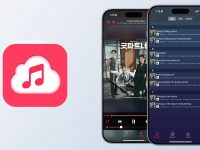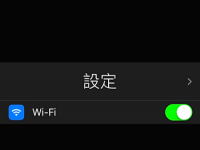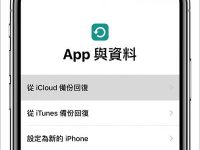很多人都在 iPhone 上下载文件,但往往找不到文件保存的位置。其实,下载的文件会保存在 iCloud Drive 或本地存储中,只需通过“文件”APP就能轻松找到。今天,小编就教大家如何使用“文件”APP定位下载文件夹!
设置下载保存位置
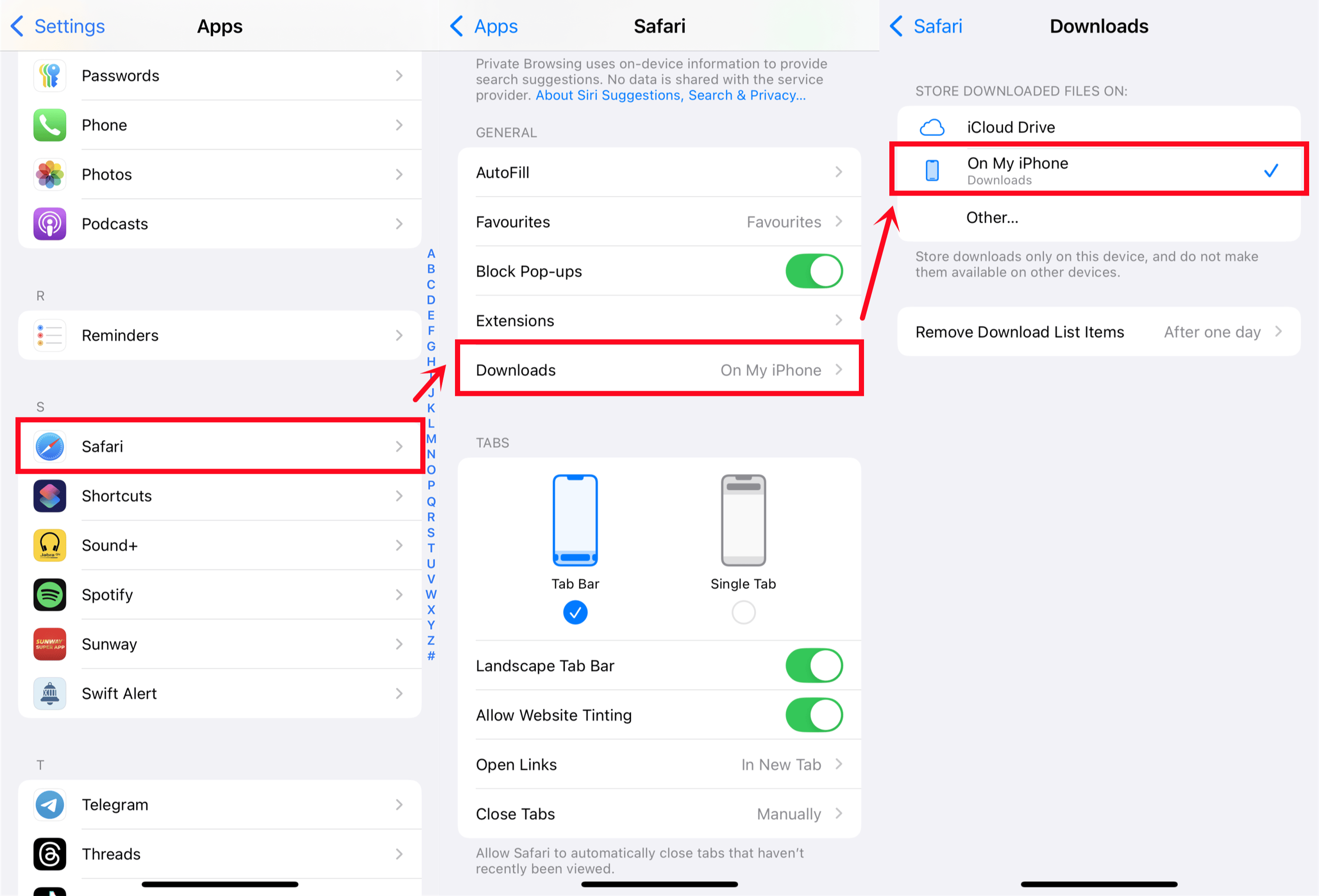
- 打开“设置”:在 iPhone 上进入“设置”应用,滑动至 Safari 并点击。
- 选择下载位置:下载位置通常为 iCloud Drive。如果希望更改为本地存储,只需点击“下载”,选择 “在我的 iPhone 上” 即可完成。
查找下载的文件夹
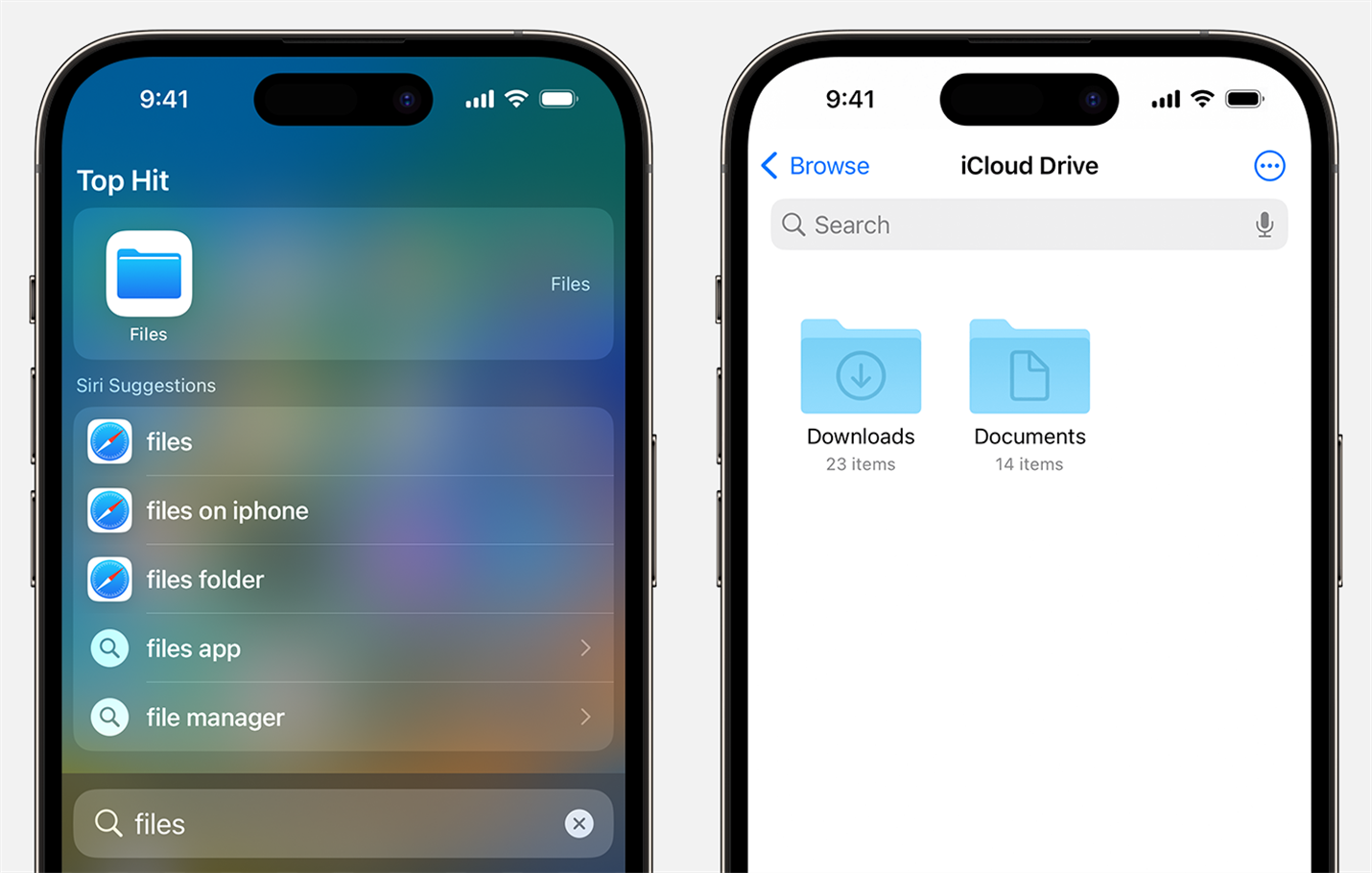
- 进入文件应用:在主屏幕点击“文件”APP,或在屏幕上下拉,输入“文件”进行搜索后进入。
- 找到下载文件夹:打开“文件”后,可以通过以下两种方式找到下载文件夹:
- 轻点 iCloud Drive 或 在我的 iPhone 上,然后查看“下载”文件夹。
- 在 收藏夹下查看“下载”。如果只有一个“下载”选项,代表文件保存在 iCloud;若有两个,则另一个是 iPhone 本地存储。
- 查看文件内容:进入下载文件夹,便可查看所有已下载的文件。
- 文件管理:长按文件可以重命名、标记、复制、移动、分享或删除。如果文件在 iCloud Drive 中,也可以选择立即下载保存到 iPhone 本地。
如果刚刚从 Safari 下载了一个文件
- 在 Safari 的搜索栏旁边,点击“页面设置”按钮(图像未提供 alt)。
- 点击“下载”按钮。
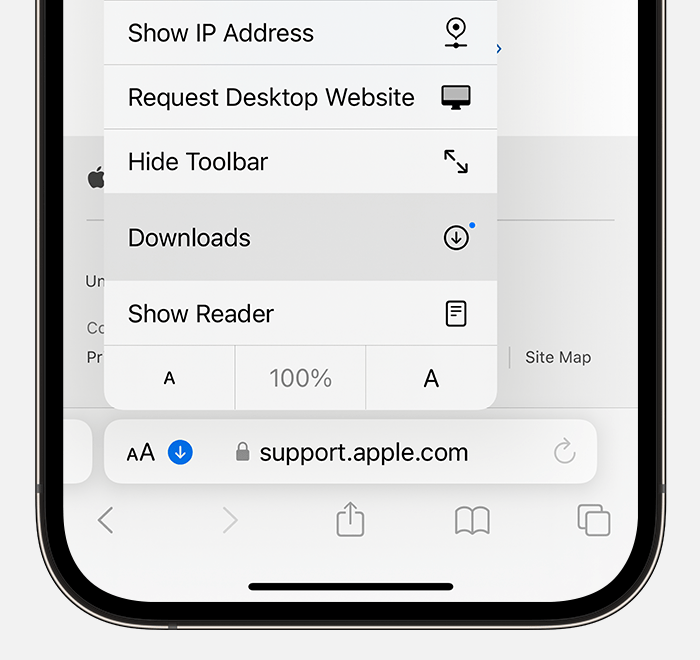
简单几步即可轻松定位文件下载位置,再也不用担心文件“消失”了!